Si vous gérez une boutique en ligne, vous êtes légalement nécessaire de collecter la taxe sur les ventes dans la plupart des pays. Mais les taxes varient en fonction du pays, de l’État et de la région, si bien que déterminer les bons taux d’imposition pour vos produits et services peut s’avérer assez compliqué. 🤯
Nous vendons à des clients/clientes du monde entier, nous avons donc été confrontés aux mêmes défis.
Heureusement, il existe des extensions WordPress qui rendent super facile la collecte automatique des taxes, quel que soit le type de produit que vous vendez.
Par exemple, nous utilisons Easy Digital Downloads pour vendre nos logiciels et nos extensions, et nous l’adorons car la collecte des taxes est un jeu d’enfant. Mais si vous vendez des produits physiques ou des services, alors vous aurez peut-être besoin d’un outil différent comme WooCommerce.
Dans cet article, nous allons vous afficher comment collecter les taxes pour les paiements Stripe dans WordPress, étape par étape, pour tous les scénarios les plus courants.
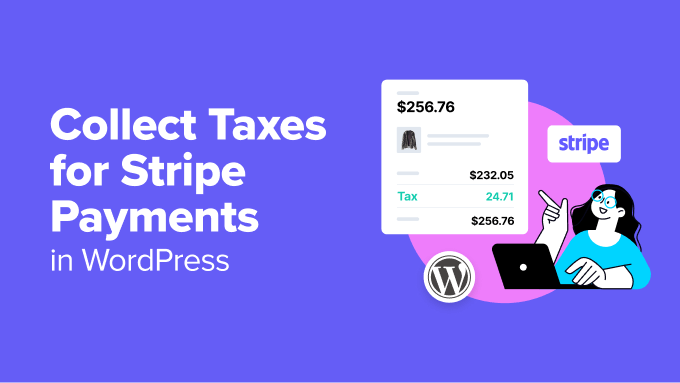
Pourquoi collecter des taxes pour les paiements par Stripe dans WordPress ?
Lorsque vous gérez une entreprise en ligne, la collecte des taxes n’est pas seulement une bonne pratique. Il s’agit également d’une obligation légale.
Que vous vendiez des produits physiques, des téléchargements numériques ou des services d’abonnement, vous devez collecter les taxes appropriées lors de la Commande pour vous conformer aux lois locales, nationales et internationales.
Si vous ne le faites pas, vous risquez de vous exposer à de lourdes sanctions et de nuire à la réputation de votre entreprise.
Ainsi, la collecte des taxes pour tous vos paiements Stripe dans WordPress n’est pas négociable.
Gardez toutefois à l’esprit que les taxes constituent également un élément important de l’expérience des utilisateurs/utilisateurs.
Lorsque vous calculez et affichez clairement les taxes lors de la Commande, les clients/clientes sont moins susceptibles d’être surpris ou frustrés par les totaux du paiement final. De plus, cela leur affiche la légitimité de votre entreprise et simplifie votre processus de comptabilité.
Cela dit, voyons comment collecter facilement les taxes pour les paiements par Stripe dans WordPress.
Nous allons aborder quelques méthodes différentes, et vous pouvez utiliser les liens rapides ci-dessous pour passer à celle que vous souhaitez utiliser :
Collecter les taxes pour les abonnements, les services et les produits uniques (WP Simple Pay)
Si vous vendez des abonnements, des services ou des produits individuels sur votre site, le moyen le plus simple de gagner de l’argent et de collecter des taxes est de créer un simple formulaire de paiement.
Pour ce faire, nous vous recommandons WP Simple Pay. Nous l’aimons parce qu’il est livré avec un grand nombre de modèles de paiement prémâchés différents, un constructeur de formulaires intuitif et une protection complète contre les indésirables.
En testant l’extension, nous avons trouvé ses fonctionnalités de taux d’imposition corrigés et automatiques super utiles pour la collecte des taxes. L’option de taux d’imposition fixe vous permet de définir un taux d’imposition manuellement, ce qui fonctionne très bien si vous vous concentrez sur une région avec des règles fiscales stables.
D’autre part, la fonctionnalité de taux d’imposition automatique calcule et applique le taux correct en fonction de l’Emplacement du client, ce qui permet de gagner du temps et de réduire le risque d’erreurs.
Pour plus de détails sur notre expérience avec l’extension, consultez notre avis détaillé sur WP Simple Pay.
Pour Premiers pas, vous devez d’abord installer et activer l’extension WP Simple Pay. Pour en savoir plus, consultez notre tutoriel sur l ‘installation d’une extension WordPress.
☝ Note : WP Simple Pay dispose d’une offre gratuite. Cependant, vous aurez besoin de la version pro pour déverrouiller la fonctionnalité de collecte des taxes.
Après avoir activé l’extension, un assistant de configuration apparaîtra sur votre écran. Il vous suffit alors de cliquer sur le bouton “Premiers pas”.

Ensuite, vous devez ajouter la clé de licence de votre extension.
Vous pouvez obtenir ces informations dans votre compte sur le site WP Simple Pay. Après avoir saisi votre clé de licence, cliquez sur le bouton ” Activer et continuer “.

Ensuite, connectez votre compte Stripe avec WP Simple Pay. Gardez à l’esprit que l’extension ne fonctionnera pas si vous ne la connectez pas à un compte Stripe nouveau ou existant.
Pour Premiers pas, cliquez sur le bouton ” Se connecter avec Stripe ” et connectez-vous à votre compte. Pour plus de détails, consultez notre tutoriel sur la façon d’accepter les paiements Stripe dans WordPress.

Une fois que vous avez bien connecté votre site à Stripe, l’assistant de configuration vous demandera de configurer vos e-mails.
À ce stade, vous pouvez activer les options permettant de recevoir des e-mails de notification pour les reçus de paiement, les factures à venir et les notifications de paiement. Vous devrez également saisir l’adresse e-mail à laquelle vous souhaitez recevoir ces messages.
Enfin, cliquez sur le bouton “Enregistrer et continuer”. Vous pouvez alors terminer les autres étapes et quitter l’assistant de configuration.

Une fois que c’est fait, allez sur la page WP Simple Pay ” Payment Forms (Formulaires de paiement) depuis le Tableau de bord WordPress.
Cliquez ensuite sur le bouton “Créer votre formulaire de paiement”.

Vous accédez à l’écran “Sélectionné un modèle”. Vous consultez cette page qui contient une liste de modèles préétablis.
Vous pouvez choisir un modèle approprié en cliquant sur le bouton “Utiliser le modèle” situé en dessous. Pour ce tutoriel, nous utiliserons le modèle simple “Formulaire de paiement”.

Après avoir choisi un Modèle, le Constructeur de formulaires de WP Simple Pay se lancera sur votre écran. Ici, vous pouvez commencer par ajouter un titre et une description pour votre formulaire.
Sélectionnez ensuite le type de formulaire “Formulaire de paiement sur place”.

Allez maintenant dans l’onglet “Champs de formulaire”. Vous y trouverez un menu déroulant dans lequel vous pourrez ajouter un nouveau champ de formulaire.
Une fois que vous avez fait cela, cliquez sur l’option nouvellement ajoutée pour déplier les réglages et la personnaliser selon vos besoins. Vous pouvez également faire glisser les champs pour les réorganiser à votre guise.
Ces champs apparaîtront sur votre formulaire de paiement, alors assurez-vous d’ajouter tous les champs de formulaire nécessaires pour afficher les détails dont vous avez besoin de la part de vos clients/clientes.
Par exemple, si vous souhaitez afficher les taux d’imposition en fonction de l’Emplacement du client/cliente, vous devrez ajouter un module d’adresse. De cette façon, les clients/clientes devront indiquer leur adresse personnelle lorsqu’ils effectueront un achat.
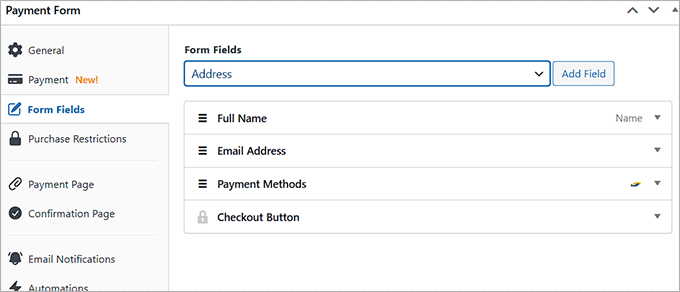
Une fois que c’est fait, passez à l’onglet ” Paiement ” et ajoutez un prix pour votre produit. Vous pouvez également ajouter plusieurs produits en cliquant sur le bouton “Ajouter un prix”.
En revanche, si vous offrez des services d’abonnement, sélectionnez l’option “Abonnement” et commencez à ajouter différents niveaux.
Lorsque vous êtes prêt, défilez vers le bas jusqu’à la section ” Méthodes de paiement ” pour choisir des options telles que le débit direct ACH, la carte, Klarna, Affirm, Cash App et Bancontact pour accepter les paiements Stripe.
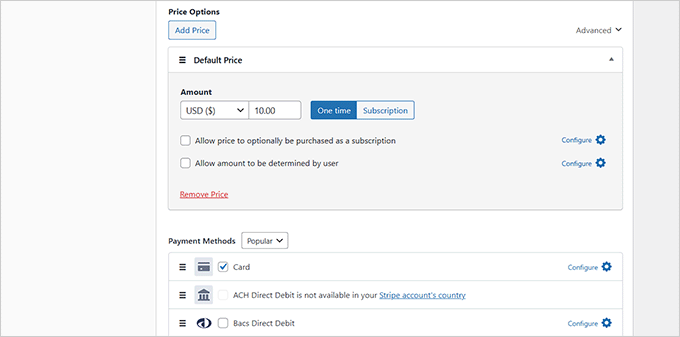
Une fois cette étape franchie, rendez-vous dans la section “Collecte des taxes”. Vous pouvez y sélectionner l’une des deux méthodes de collecte des taxes en fonction de vos préférences.
Nous vous expliquerons comment ajouter un taux d’imposition corrigé et un taux d’imposition automatique à votre formulaire de paiement.
Moyen de paiement 1 : Ajouter un taux de taxe corrigé pour vos paiements Stripe (vente dans une seule région).
Dans cette section, nous expliquerons comment collecter les taxes si vous vendez dans une seule région. C’est un excellent choix si vous vendez et expédiez des produits uniquement dans une petite région où les taxes sont uniformes, comme un État ou une province.
👋 Note: Passez à la section suivante si vous souhaitez collecter des taxes dans plusieurs Emplacements avec des taux d’imposition différents.
Pour ce faire, vous devrez définir manuellement le taux de taxe pour vos produits.
Tout d’abord, vous devez ouvrir l’onglet ‘Paiement’ dans les Réglages de WP Simple Pay. Ensuite, choisissez l’option ‘Taux d’imposition corrigés’ dans le menu déroulant ‘Collecte des taxes’.
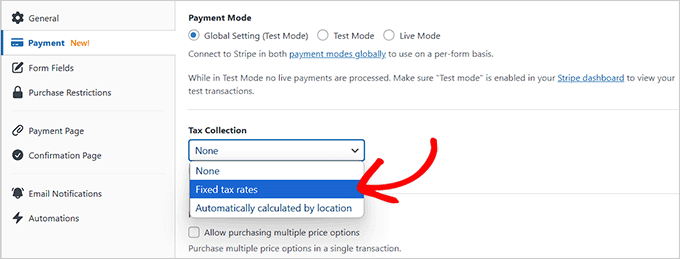
Après avoir sélectionné votre formulaire, cliquez sur le bouton “Enregistrer le brouillon”.
Ensuite, rendez-vous sur la page WP Simple Pay ” Réglages ” Général du tableau de bord WordPress et passez à l’onglet ” Taxes “.
Ici, vous devez cocher la case “Activer” à côté de l’option “Taux d’imposition globaux”. Cela ouvrira de nouveaux Réglages sur la page, où vous devrez cliquer sur le bouton “Ajouter un module”.
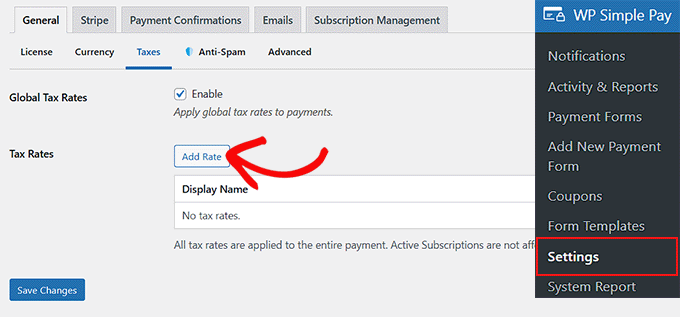
Vous pouvez désormais ajouter un nom et un taux d’imposition pour vos produits ou services dans la fenêtre surgissante.
Ensuite, vous devez préciser si vous souhaitez que votre taxe soit calculée de manière inclusive ou exclusive.
Si vous choisissez la taxe incluse, la taxe nécessaire sera automatiquement incluse dans le prix total de l’article.
En revanche, avec les taxes exclusives, les clients/clientes pourront voir la ventilation du coût total de l’achat. Celle-ci comprendra un sous-total avec le prix de base et une ligne séparée affichant la taxe sur les ventes.
Nous vous recommandons de choisir l’option de la taxe exclusive afin que vos clients/clientes ne pensent pas que vous les surfacturez.
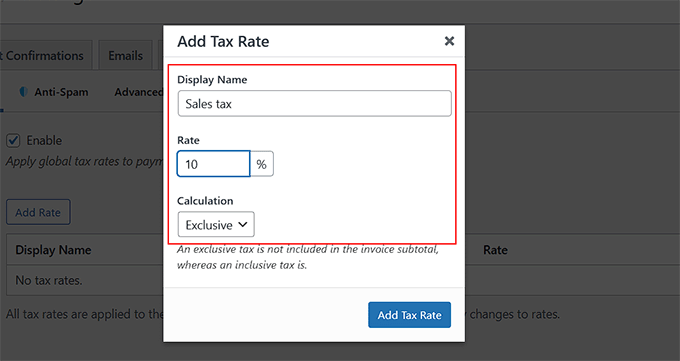
Une fois que vous avez fait votre choix, il vous suffit de cliquer sur le bouton “Ajouter un taux d’imposition”. La fenêtre surgissante se ferme automatiquement. Cliquez ensuite sur le bouton “Enregistrer les modifications” pour enregistrer vos réglages.
Ouvrez à nouveau votre formulaire et visitez la section “Page de paiement” dans la colonne de gauche.
Ici, vous pouvez cocher la case “Activer une page de paiement dédiée” pour créer une page de formulaire de paiement personnalisée. Pour personnaliser le formulaire, vous pouvez ajouter un permalien, un jeu de couleurs, une image et un texte de pied de page.

Enfin, cliquez sur le bouton “Publier” pour enregistrer vos réglages.
Vous pouvez désormais consulter sur votre site le formulaire de paiement avec un taux d’imposition corrigé.
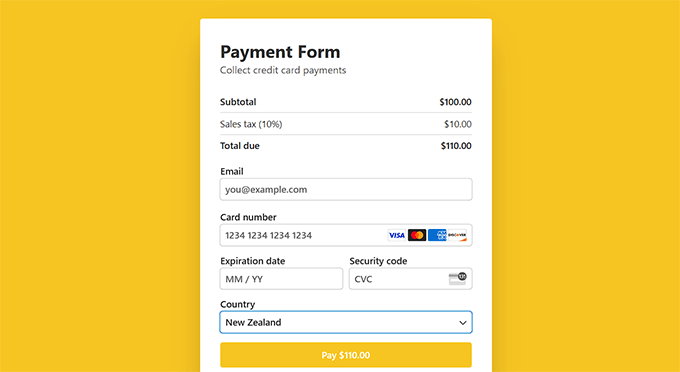
Ajouté, si vous souhaitez ajouter ce formulaire à une page existante, il vous suffit de cliquer sur le bouton “Publier” après avoir ajouté le taux d’imposition.
Ensuite, ouvrez une page existante à partir de votre tableau de bord WordPress et cliquez sur le bouton ” Ajouter un bloc “.
Une fois que le menu des blocs s’ouvre, localisez et ajoutez le bloc WP Simple Pay et choisissez le formulaire que vous venez de créer dans le menu déroulant.

Cliquez ensuite sur le bouton “Mettre à jour” ou “Publier” pour enregistrer vos modifications.
Vous venez d’ajouter un formulaire de paiement avec un taux d’imposition corrigé à une page WordPress existante.
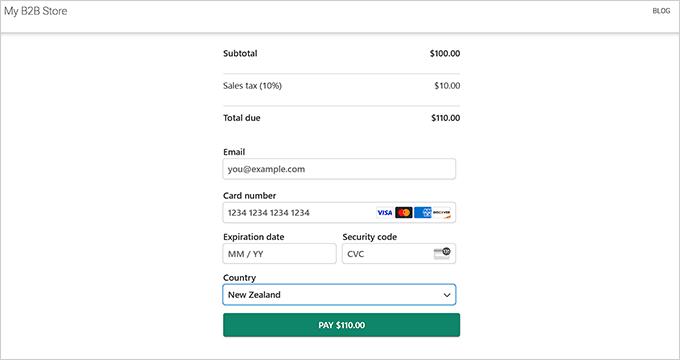
☝ Publications similaires : Si vous configurez des taxes dans WordPress, alors comprendre les tendances de paiement en ligne peut vous aider à optimiser votre processus de paiement. Consultez notre publication sur les statistiques, données et tendances importantes en matière de paiement pour rester informé.
Moyen deacement 2 : Ajouter un taux de taxe automatique pour vos paiements Stripe (Vente dans plusieurs endroits).
Si vous souhaitez configurer automatiquement le taux de taxe pour vos clients en fonction de leur Emplacement, cette méthode est faite pour vous. Cette méthode est idéale si vous vendez dans plusieurs pays et régions.
Pour ce faire, vous devez choisir l’option ” Calcul automatique par Emplacement ” dans le menu déroulant ” Collecte des taxes ” du formulaire du Constructeur Simple Pay de WP.
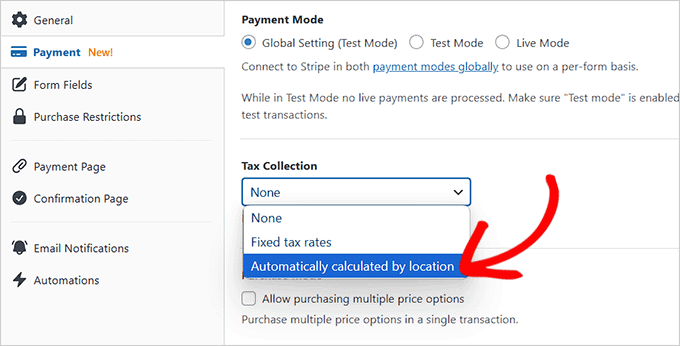
Une fois que vous avez fait cela, vous devrez vous rendre sur le tableau de bord de votre compte Stripe pour activer la collecte automatique des taxes. De là, vous pouvez surveiller les différentes régions où votre entreprise franchit le seuil de taxation.
Vous pouvez ensuite ajouter l’inscription et commencer à collecter les taxes pour ces Emplacements en toute simplicité.
Toutefois, n’oubliez pas de confirmer votre adresse d’origine et de sélectionner une catégorie de taxe par défaut afin de garantir l’exactitude des calculs de taxe pour votre entreprise.
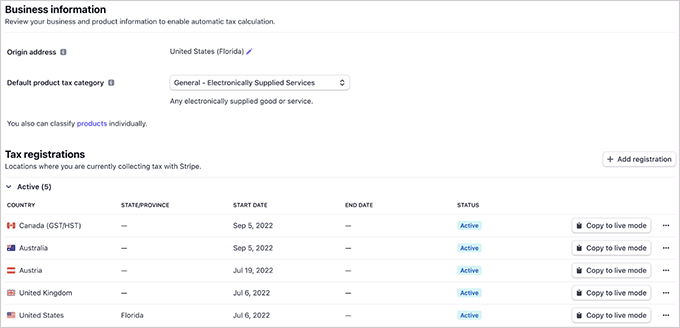
Lorsque vous retournerez dans votre Tableau de bord WordPress, vous remarquerez que cette option a ouvert de nouveaux Réglages dans la section ‘Tax Collection’.
Ici, vous devez choisir une catégorie de taxe pour le produit ou le service que vous vendez dans le menu déroulant “Catégorie de taxe”.
Par exemple, si vous vendez des produits d’habillage, vous pouvez choisir cette option.
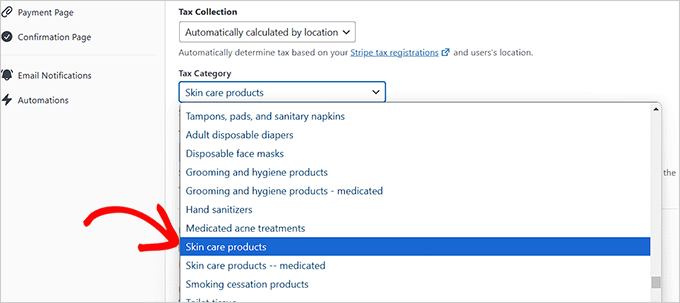
Ensuite, décidez si vous souhaitez afficher la taxe de manière inclusive ou exclusive. Si vous choisissez l’option inclusive, la taxe sera incluse dans le prix global du produit.
En revanche, si vous sélectionnez l’option exclusive, le montant de la taxe sera affiché séparément. Le sous-total affichera le prix de base de la transaction, et il y aura une ligne distincte pour la taxe de vente.
Nous vous recommandons d’utiliser l’option exclusive, car elle est plus transparente pour vos clients/clientes.
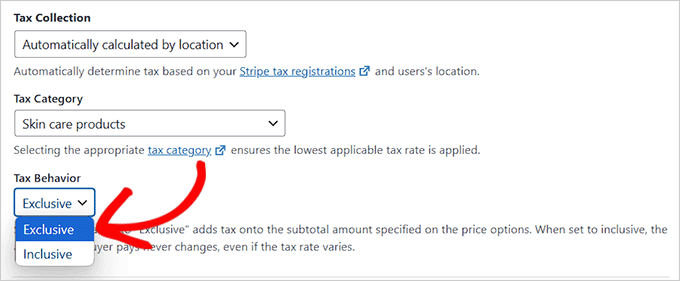
Une fois cette étape franchie, vous pouvez vous rendre dans la section “Page de paiement”.
Cochez la case ” Activer une page de paiement dédiée ” si vous souhaitez que l’extension génère une page de paiement personnalisée. Ensuite, personnalisez votre page comme vous le souhaitez.

Lorsque vous êtes prêt, cliquez sur le bouton “Publier” pour enregistrer vos modifications.
Maintenant, visitez votre site pour voir le formulaire de paiement avec calcul automatique des taxes en action.
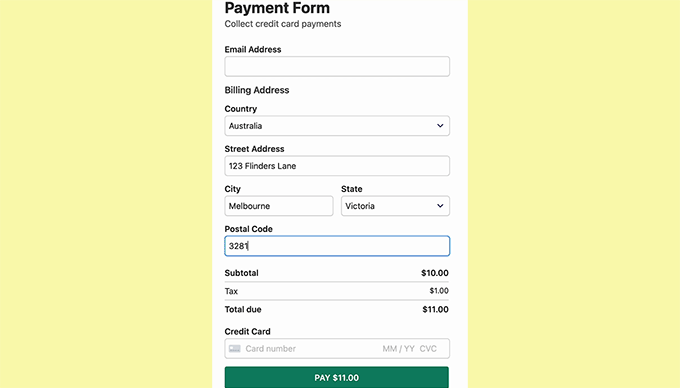
En revanche, si vous ne souhaitez pas que l’extension génère une toute nouvelle page de paiement, il vous suffit de cliquer sur le bouton “Publier” après avoir configuré les Réglages fiscaux.
Ensuite, pour ajouter votre formulaire de paiement à une page préexistante, il suffit de l’ouvrir avec l’éditeur/éditrices de blocs et de choisir le bloc WP Simple Pay dans le menu.
Choisissez ensuite le formulaire que vous avez créé dans le menu déroulant du bloc.

Cliquez ensuite sur le bouton “Mettre à jour” ou “Publier” pour enregistrer vos modifications.
Maintenant, visitez votre site pour voir le formulaire de paiement Stripe avec un champ de calcul automatique des taxes.
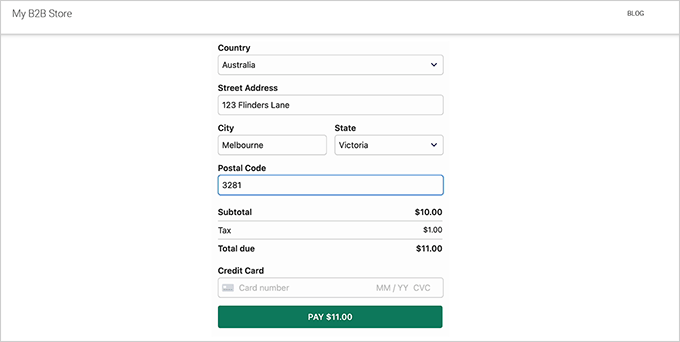
💡 A stuce d’expert : Vous vendez à des clients/clientes du monde entier ? Alors, vous voudrez vous assurer que votre site se charge rapidement pour les internautes, quel que soit leur emplacement. Chez WPBeginner, nous offrons des services d’optimisation de la vitesse du site pour s’assurer que votre site fonctionne toujours en douceur. Pour en savoir plus, consultez notre page WPBeginner Pro Services.
Collecter les taxes pour les produits physiques (WooCommerce)
Si vous gérez une boutique en ligne avec plusieurs produits physiques, les formulaires de paiement ne constituent pas l’approche la plus simple. Vous aurez probablement besoin de plus de fonctionnalités et d’outils d’e-commerce.
Dans ce cas, nous vous recommandons d’utiliser WooCommerce. Cette extension e-commerce gratuite rend super facile la vente de vos produits physiques, l’acceptation des paiements via Stripe, et la collecte des taxes pour ces paiements.
Nous avons beaucoup travaillé avec cet outil, et nous le connaissons donc sur le bout des doigts. Pour en savoir plus sur ce qu’il peut faire, consultez notre avis détaillé sur WooCommerce.
Le plus intéressant ? Grâce aux fonctionnalités intégrées de WooCommerce, vous pouvez calculer automatiquement la taxe de vente en fonction de l’Emplacement de votre boutique et de l’endroit où se trouvent vos clients/clientes.
De plus, il supporte différents taux d’imposition, y compris les taxes d’État, de pays et même les taxes spécifiques à une ville.
Pour commencer, vous devrez installer et activer l’extension WooCommerce. Pour en savoir plus, consultez notre tutoriel sur l ‘installation d’une extension WordPress.
Après avoir activé l’outil, vous pouvez configurer votre boutique WooCommerce pour commencer à vendre des produits. Vous devrez également connecter Stripe avec WooCommerce pour collecter les paiements.
Il vous suffit de consulter notre guide complet sur WooCommerce si vous avez besoin d’aide dans cette démarche.

Une fois votre boutique configurée, vous devez vous rendre sur la page WooCommerce ” Réglages ” Général depuis le tableau de bord WordPress et défiler jusqu’à la section ” Activer les taxes “.
Il suffit de cocher la case correspondante et de cliquer sur le bouton “Enregistrer les modifications”.
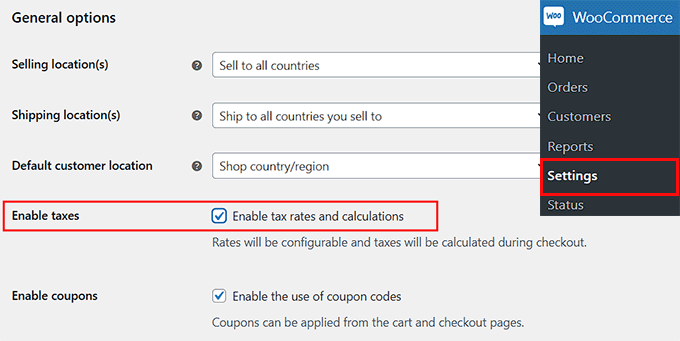
Une fois cette opération effectuée, un onglet “Taxe” apparaît dans le menu supérieur. Lorsque vous visiterez cette page, vous commencerez par décider de la manière dont vous souhaitez afficher les taxes.
Vous pouvez choisir d’afficher exclusivement les taxes, ce qui signifie qu’elles seront affichées séparément lors de la Commande au lieu d’être incluses dans le prix du produit. Ainsi, les clients/clientes voient exactement le montant des taxes qu’ils paient avant de terminer leur achat.
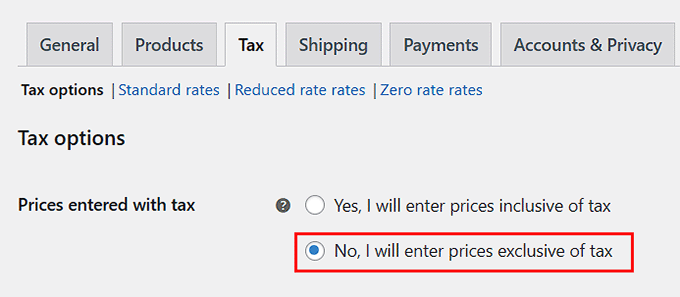
Vous pouvez également choisir d’afficher les prix de manière globale.
Cela signifie que le prix que vous saisissez dans la section ” Données du produit ” de votre produit WooCommerce inclura déjà les taxes.
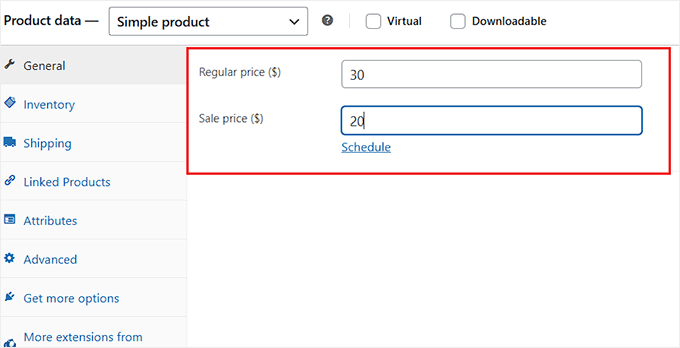
Vous devez ensuite définir le mode de calcul des taxes. Pour ce faire, ouvrez le menu déroulant “Calculer la taxe en fonction de” et sélectionnez une option.
Vous pouvez choisir de calculer les taxes en fonction de l’adresse de livraison du client/cliente, ce qui est très pratique si vous expédiez dans différentes régions où les taux d’imposition varient.
En revanche, sélectionnez l’adresse de facturation si vous préférez utiliser l’adresse que votre client/cliente saisit pour le paiement.
Il existe également une option permettant d’utiliser l’Emplacement de base de votre boutique, ce qui simplifie les choses en appliquant votre taux d’imposition local à toutes les commandes.
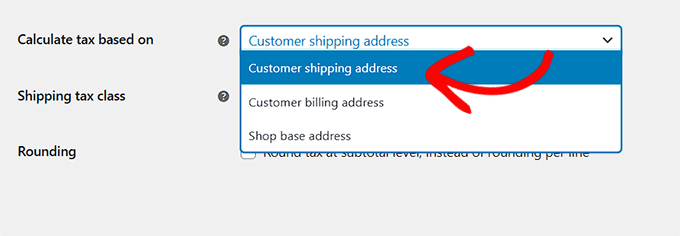
Après cela, il est temps de modifier la classe de taxe d’expédition. Dans cette section, vous pouvez choisir comment WooCommerce doit calculer la taxe sur les frais d’expédition.
Par exemple, si vous choisissez “Classe de taxe de livraison basée sur les articles du panier”, le coût de la taxe de livraison sera calculé en fonction de la classe de taxe assignée au produit expédié.
Si vous choisissez la classe de taxe “Standard”, le taux de taxe par défaut que vous avez défini pour le produit sera également appliqué à la taxe de Livraison.
La catégorie des taxes réduites concerne les articles dont le taux d’imposition est moins élevé, comme certains produits alimentaires ou des livres, selon votre région.
Enfin, la classe “zéro taxe” n’applique aucune taxe à la Livraison, ce qui peut s’avérer utile si vous proposez des promotions de livraison hors taxe.
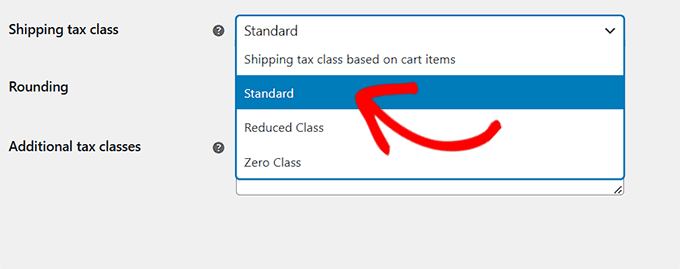
Ensuite, nous vous recommandons de cocher la case “Arrondir la taxe au niveau du sous-total, au lieu de l’arrondir par ligne”.
Cela signifie que les taxes seront arrondies sur la base du sous-total de l’ensemble de la commande et non de chaque ligne de produit.
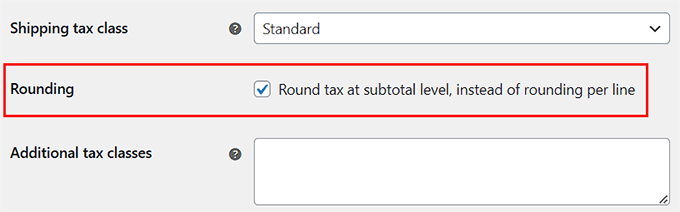
Vous pouvez maintenant ajuster le reste des réglages pour répondre aux besoins de votre boutique.
L’une des principales options consiste à décider comment afficher les prix dans les pages de votre boutique, de votre panier et de votre commande.
Vous pouvez choisir d’afficher les prix TTC, afin que les clients voient le montant final dès le départ, ou hors taxes, ce qui ajoute de la transparence en affichant les taxes séparément.
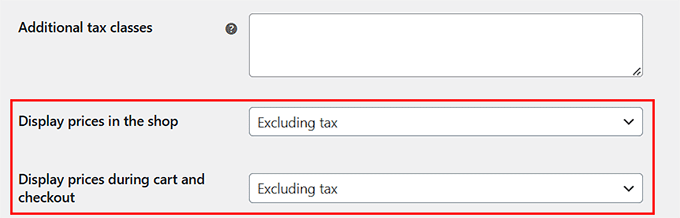
En outre, vous pouvez définir le paramètre “Suffixe d’affichage des prix” pour ajouter du texte après les prix de vos produits. Cela peut aider à afficher aux clients/clientes si la taxe est incluse ou exclue dans le prix qu’ils voient.
Par exemple, si vous saisissez “Prix TTC : {prix_including_tax}”, votre boutique affichera quelque chose comme Prix TTC : 50,40 $.
Modifiez ensuite le réglage “Afficher les totaux des taxes” pour contrôler la façon dont les taxes apparaissent lors de la Commande. Vous pouvez choisir d’afficher toutes les taxes sous la forme d’un total unique ou d’afficher chaque taxe sous la forme d’une liste d’articles.
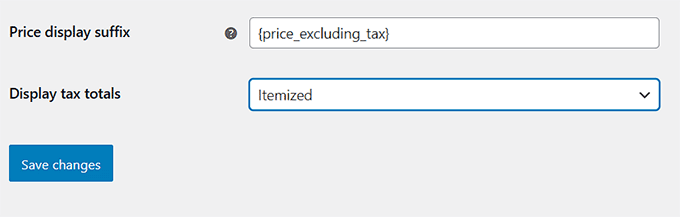
Si vous choisissez l’option ” En tant que total unique “, WooCommerce combinera toutes les taxes applicables en un seul montant total. Les clients/clientes ne verront qu’une seule ligne de taxe au lieu de ventilations séparées.
Par exemple, si un produit a plusieurs taux de taxe (comme la taxe d’État et la taxe locale), ils seront tous fusionnés et simplement affichés comme “Taxes” lors de la commande. Cela permet de garder les choses propres et simples.
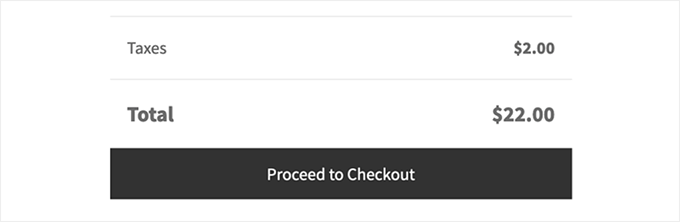
En revanche, si vous le définissez sur ” Itemized “, alors les clients verront chaque taux de taxe séparément. Cela signifie que WooCommerce énumérera chaque taxe applicable, comme les taxes d’État et les taxes locales, sur leurs propres lignes.
Cela offre plus de transparence, afin que les clients sachent exactement ce qu’ils paient. Les noms des taxes affichés seront ceux que vous saisissez dans vos Réglages WooCommerce.
Nous verrons comment procéder dans l’étape par étape suivante. Une fois que vous avez terminé, il vous suffit de cliquer sur le bouton “Enregistrer les modifications” pour boutique vos Réglages.
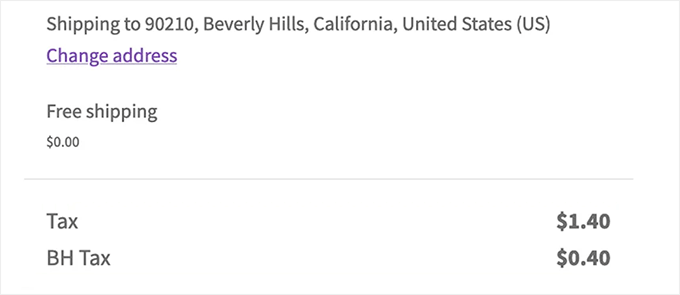
Passez ensuite à la page “Tarifs standard” en haut de la page et cliquez sur le bouton “Insérer une ligne”.
Vous pouvez désormais ajouter le code du pays, le code de l’État, le code postal, le nom de la ville et le taux d’imposition pour chaque emplacement où vous souhaitez collecter des taxes.
Si vous souhaitez uniquement collecter des taxes en fonction de l’Emplacement de votre boutique, il vous suffira d’ajouter une seule ligne. Vous pouvez également ajouter un nom de taxe pour chaque ligne afin de pouvoir les différencier facilement.
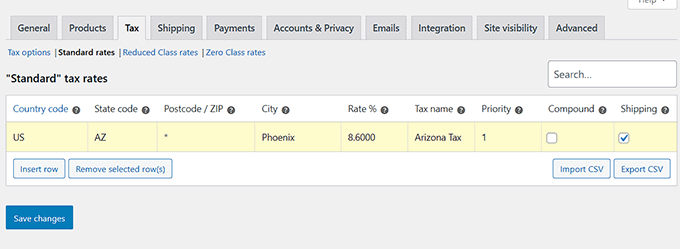
Si vous sélectionnez l’option détaillée dans la section “Afficher les totaux des taxes”, le nom choisi pour chaque ligne de taxe sera celui affiché sur la page de validation.
Par exemple, si vous avez configuré des taux de taxe distincts pour les biens et services (TPS) et les provinces (TVP), ces libellés exacts apparaîtront dans le récapitulatif de la commande.
Enfin, cliquez sur le bouton “Enregistrer les modifications”.
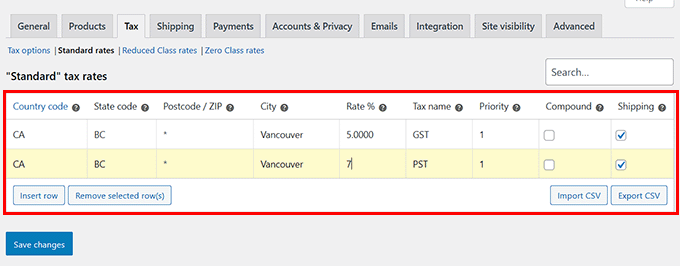
Maintenant, visitez votre boutique WooCommerce pour voir le taux de taxe évalué sur votre page de validation de commande.
En fonction de vos Réglages, le taux peut également être affiché sur la page de votre produit et de votre panier.
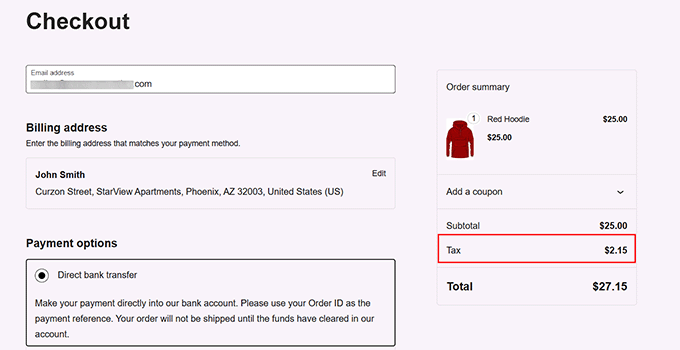
Collecter des taxes pour les produits numériques (Easy Digital Downloads)
Si vous souhaitez collecter des taxes lors de la vente de vos produits numériques via Stripe, Easy Digital Downloads (EDD ) est la meilleure option.
Cette extension est Version spécifiquement conçue pour la vente de produits numériques et offre une collecte transparente des taxes, y compris pour les transactions Stripe. L’extension s’occupe de tout, du réglage des taux à la génération de rapports, ce qui facilite la gestion des taxes pour les boutiques.
Nous utilisons EDD pour vendre nos extensions et nos logiciels. Nous avons donc pu constater de visu à quel point il est facile de collecter les paiements Stripe et de gérer les taxes. Pour en savoir plus, consultez notre avis terminé sur Easy Digital Downloads.
Tout d’abord, vous devez installer et activer l’extension Easy Digital Downloads. Pour plus d’instructions, consultez notre guide sur l ‘installation d’une extension WordPress.
☝️ Note : EDD propose une offre gratuite. Cependant, en passant à la version pro, vous aurez accès à des fonctionnalités telles que les rapports avancés, l’intégration du marketing e-mail, la restriction de contenu, et bien plus encore.
Une fois le plugin activé, vous devrez configurer votre boutique, ajouter des produits et connecter Stripe avec l’extension.
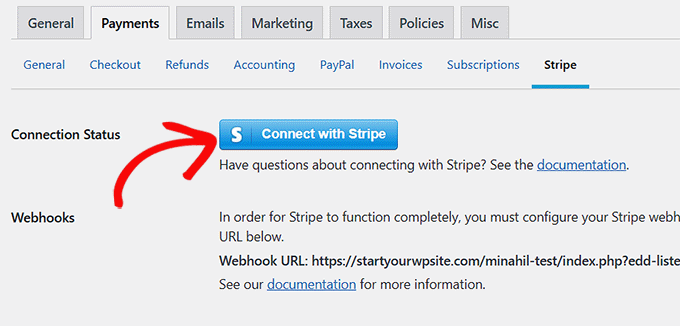
Pour Premiers, suivez notre guide du débutant sur la vente de téléchargements numériques sur WordPress.
Une fois cela défini, rendez-vous sur la page Téléchargements ” Réglages ” Taxes dans la colonne latérale de l’administrateur WordPress.
Activez l’option “Taxes” en cochant la case correspondante.
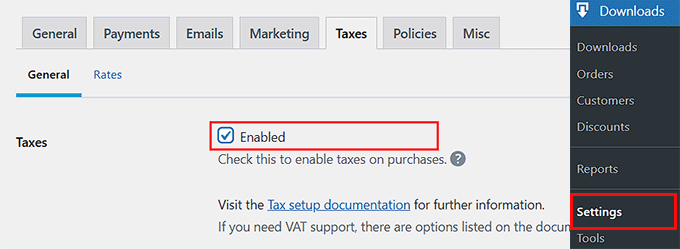
Choisissez ensuite si vous souhaitez afficher les taxes de manière exclusive ou inclusive.
Si vous choisissez “Oui, j’indiquerai les prix TTC”, le prix saisi dans les données d’un produit est le montant total que le client/cliente paiera après les taxes.
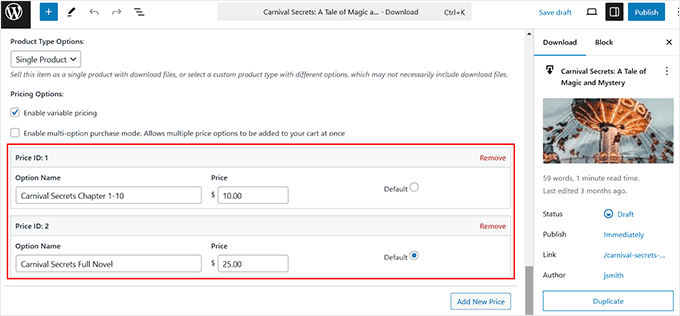
Ainsi, si vous définissez le prix d’un produit à 20 $, le client/cliente paiera 20 $ au moment de passer à la caisse. Le montant exact des taxes sera calculé automatiquement.
Si vous sélectionnez “Aucun”, le prix saisi dans l’écran de modification du produit n’inclura pas le montant de la taxe.
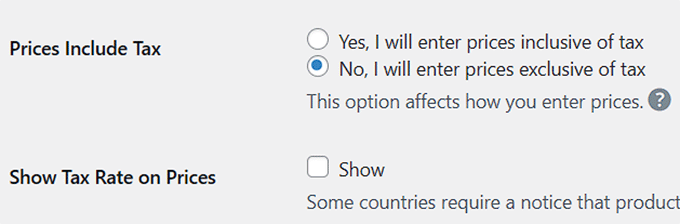
Ensuite, nous vous recommandons de cocher l’option ” Afficher le taux de taxe sur les prix “. De cette façon, le client/cliente verra le montant qu’il doit payer en taxes sous le bouton d’achat.
Ensuite, décidez de la manière dont vous souhaitez afficher les prix des produits sur la page de validation de la commande. Vous pouvez choisir d’afficher les prix TTC, ce qui signifie que le prix total affiché par les clients/clientes sera majoré des taxes.
Vous pouvez également afficher les prix hors taxes, le prix indiqué étant alors le montant hors taxes du produit (également appelé “sous-total”). La taxe sera ajoutée séparément lors de la Commande.
Enfin, cliquez sur le bouton “Enregistrer les modifications” pour enregistrer vos réglages.
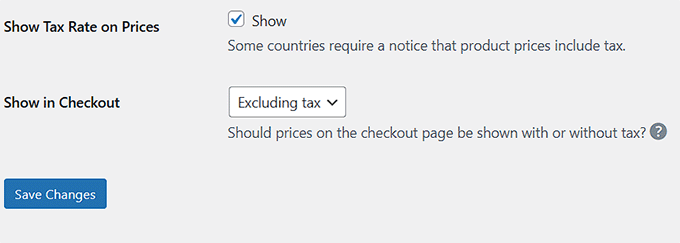
Passez maintenant à la section “Taux” en haut de la page. Ici, vous pouvez ajouter des taux d’imposition pour des pays spécifiques ou des états/provinces dans ces pays.
Pour ce faire, choisissez un pays/état dans le menu déroulant et évaluez son taux d’imposition. Cliquez ensuite sur le bouton “Ajouter un taux”.
Vous pouvez répéter cette étape autant de fois que vous le souhaitez.
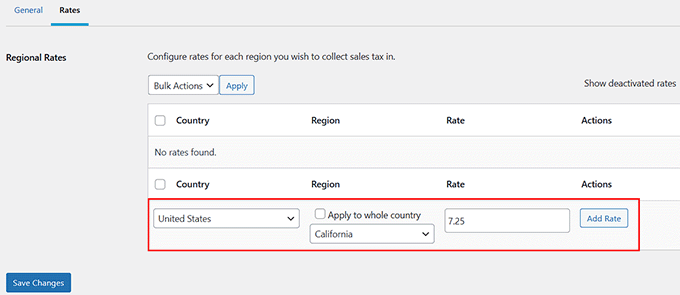
Une fois que vous avez terminé, cliquez sur le bouton “Enregistrer les modifications”.
Il vous suffit maintenant de visiter votre boutique de produits numériques pour vérifier comment les taxes sont collectées pour les paiements par Stripe.
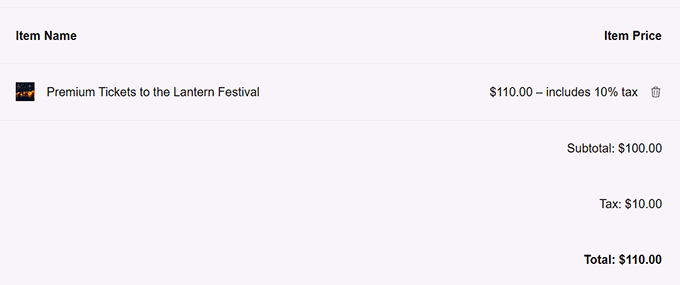
Bonus : Créer des factures visuellement attrayantes pour les clients/clientes
La gestion de la collecte des taxes est une exigence légale pour les sites d’e-commerce. Mais si vous vendez des produits ou des services commerciaux (ou si vous voulez simplement aller plus loin), alors vous pouvez également proposer à vos clients des factures accrocheuses pour leurs dossiers.
Une facture affichant le sous-total, le montant des taxes et le coût total contribue à la transparence et permet aux clients/clientes de suivre plus facilement leurs dépenses, de gérer les remboursements et même de traiter les réclamations en matière de douane.
Pour créer des factures de qualité professionnelle, nous vous recommandons d’utiliser FreshBooks.
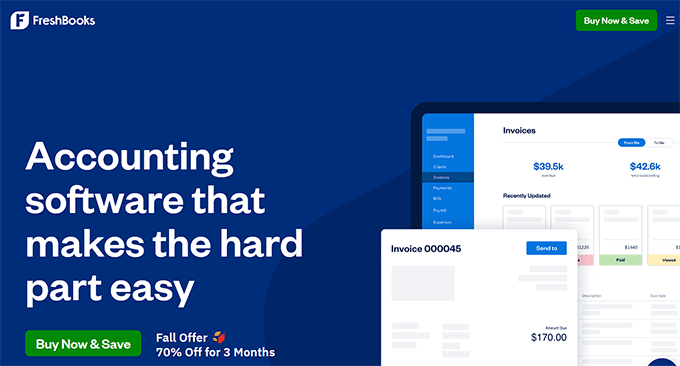
Il s’agit d’un logiciel de comptabilité populaire pour les petites entreprises qui offre un moyen facile de créer des factures personnalisables avec votre logo et des notes personnalisées.
De plus, il automatise les rappels pour les paiements en retard, traite en toute sécurité les paiements récurrents par carte bancaire et vous informe, ainsi que vos clients/clientes.
Vous pouvez également inclure des informations fiscales, des termes de paiement, des remises et des devises dans vos factures, ce qui permet d’obtenir une ventilation claire des paiements.
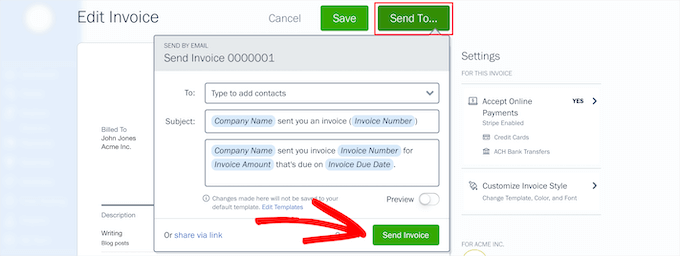
Bien qu’il s’agisse d’un outil tiers, FreshBooks s’intègre de manière transparente avec les principaux constructeurs de sites web, y compris WordPress.
Pour obtenir des instructions étape par étape, consultez notre tutoriel sur la création de factures pour les clients à l’aide de WordPress.
Guides liés à l’acceptation des paiements dans WordPress
En savoir plus sur l’acceptation des paiements dans votre boutique en ligne ? Consultez nos guides similaires :
- Meilleures extensions Authorize.Net pour WordPress (comparées)
- Comment accepter facilement les paiements en bitcoins sur WordPress (étape par étape).
- Les meilleurs services de comptabilité pour votre entreprise en ligne (comparés)
- Comment accepter les paiements par dépôt dans WordPress (Méthodes faciles)
- Meilleures extensions de traitement de cartes bancaires pour WordPress (comparées)
- Comment ajouter le paiement par code QR de Stripe dans WordPress
- Comment tester les paiements Stripe sur un site WordPress (Méthodes faciles)
Si vous avez aimé cet article, veuillez alors vous abonner à notre chaîne YouTube pour obtenir des tutoriels vidéo sur WordPress. Vous pouvez également nous trouver sur Twitter et Facebook.





Have a question or suggestion? Please leave a comment to start the discussion.